Система Matlab (Matrix Laboratory) - разработка компании The MathWorks, предназначенная для выполнения математических расчетов при решении научных и инженерных задач. Достоинства Matlab – это, прежде всего, простота матричных операций и наличие многочисленных пакетов программ –Toolboxов (ящиков с инструментами).
Язык MATLAB является высокоуровневым интерпретируемым языком программирования, включающим основанные на матрицах структуры данных, широкий спектр функций, интегрированную среду разработки, объектно-ориентированные возможности и интерфейсы к программам, написанным на других языках программирования.
Программы, написанные на MATLAB, бывают двух типов — функции и скрипты. Функции имеют входные и выходные аргументы, а также собственное рабочее пространство для хранения промежуточных результатов вычислений и переменных. Скрипты же используют общее рабочее пространство. Как скрипты, так и функции не компилируются в машинный код и сохраняются в виде текстовых файлов. Существует также возможность сохранять так называемые pre-parsed программы — функции и скрипты, обработанные в вид, удобный для машинного исполнения. В общем случае такие программы выполняются быстрее обычных, особенно если функция содержит команды построения графиков.
Несмотря на то, что система Matlab содержит огромное число встроенных команд, операторов и функций, отличительная ее черта – это гибкость. Пользователь может создать любую новую команду или функцию, а затем использовать наравне со встроенной. К тому же, система имеет достаточно мощный собственный язык программирования высокого уровня, что говорит о возможности решения новых математических задач.
- СРЕДА MATLAB
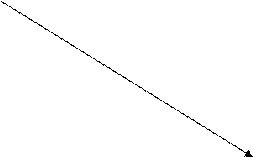 После запуска Matlab на экране появится основное окно приложения*
После запуска Matlab на экране появится основное окно приложения*


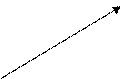
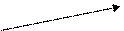

|


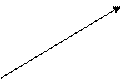
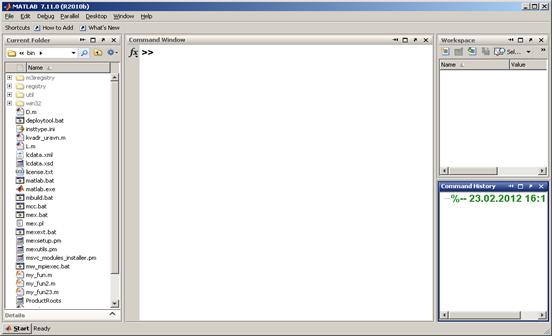
Рис.1. Основное окно Matlab
Основные команды главного меню MATLAB:
Главное меню системы содержит следующие команды:
■ File - работа с файлами;
■ Edit - редактирование сессии;
■ Debag - отладка программ;
■ Parallel – организация параллельных вычислений на мультиядерных компьютерах
■ Desctop - настройка среды МАТLАВ;
■ Windows -установка свойств окна;
■ Не1р - справочная информация.
Как и в любом приложении Windows, доступ к пунктам команд главного меню осуществляется левой кнопкой мыши.
Работа с файлами
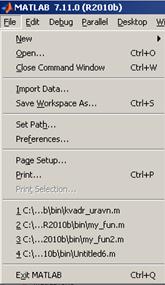 Пункт меню File предназначен для работы с файлами и представлен на рис. 2. Рассмотрим назначение представленных в нем команд:
Пункт меню File предназначен для работы с файлами и представлен на рис. 2. Рассмотрим назначение представленных в нем команд:
New - открывает окно для создания М-файла, рисунка или модели;
Ореn - открывает окно для загрузки созданного ранее М-файла, рисунка или модели;
С1оsе - закрывает активное в данный момент окно системы; команда может быть записана как Close Соmmand Window, и это будет означать, что закрывается окно ввода команд, а может выглядеть иначе, например Сlose Workspase, что означает закрытие окна объявленных переменных;
Import Data - открывает окно для загрузки файлов с расширением.гпа1 -это файлы, информация в которых хранится в виде машинных кодов, при их открытии в память компьютера загружаются определенные ранее переменные и функции;
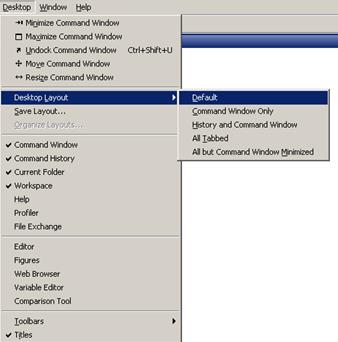 Save Workspase As.. сохранение всех определенных в данной сессии переменных и функций в виде файлов с расширением .mat или иначе сохранение рабочего пространства Workspace системы на диск;
Save Workspase As.. сохранение всех определенных в данной сессии переменных и функций в виде файлов с расширением .mat или иначе сохранение рабочего пространства Workspace системы на диск;
Set Path - выводит окно настройки путей файловой системы;
Prefrences - выводит окно настройки параметров системы;
Page Setup - выводит окно настройки параметров страницы;
Print - выводит окно настройки параметров печати;
Exit MATLAB - выход из системы MATLAB.
|
· Default – устанавливает настройку среды, принятую по умолчанию, то есть открывает окна Command Wibdow, Workplase, Command History и Current Directory;
· Сommand Windows Only – открывает только окно рабочей среды;
· History and Command Window – открывает окно рабочей среды и список выполненных команд.
· All Tabbet – выводит окно Help, к описанным выше окнам системы добавлено окно справки Не1р и окно управления М-файлами Ргоfilег;
· Save Layout... - позволяет сохранить настройки системы в файле, а затем вызывать их из списка командой Desktop Layout...;
· Organize Layout - выводит список файлов, созданных командой Sаvе Layout.., файл можно либо переименовать при помощи кнопки Rеnаmе либо удалить с помощью Delete;
· Command Window - выбрать окно рабочей области;
· Command History - выбрать окно со списком команд;
· Current Directory - выбрать окно управления файловой системой;
· Workspace - выбрать окно рабочего пространства;
· Help - выбрать окно справочной системы;
· Profiler - выбрать окно управления М-файлами;
· Toolbar - скрыть или показать панель инструментов;
· Shortcuts Toolbar - скрыть или показать сокращенную панель инструментов (расположена под основной);
· Titles - скрыть или показать заголовки окон.
 2015-06-28
2015-06-28 416
416







